El elemento Carrusel en chatbots
Este elemento permite crear un carrusel de hasta 10 tarjetas. Por ejemplo, puedes utilizarlo para mostrar varios productos. Además, es posible añadir una imagen, un título y un botón a cada tarjeta.
Este elemento es compatible con Telegram, Facebook e Instagram. Para añadir tarjetas a tu chatbot de WhatsApp, tienes que añadir previamente productos a Facebook Commerce Manager. Más información: Cómo agregar una tarjeta de producto en un chatbot de Whatsapp.
También puedes crear tarjetas en el elemento Solicitud de API.
En el elemento Mensaje, haz clic en + Añadir y selecciona Carrusel.
Por defecto, el elemento Mensaje incluye el elemento Texto. Por lo que, solo deberás añadir el elemento Carrusel. Una vez añadido, podrás eliminar el elemento Texto, coloca el cursor sobre el lado derecho del elemento y haz clic en el ícono de la papelera.
Rellena los campos:
| Imagen | Haz clic en Seleccionar archivo y sube la imagen. Puedes añadir imágenes de un máximo de 2 MB en los formatos PNG y JPG. |
| Título | Ingresa hasta 32 caracteres de texto. También puedes añadir emojis. |
| Pie de foto | Ingresa hasta 80 caracteres de texto. También puedes añadir emojis. |
| Botón | Haz clic en + Añadir botón, introduce el texto y selecciona un tipo de botón. Rellena los campos en función del tipo de botón y haz clic en Añadir para guardar la configuración del botón. |
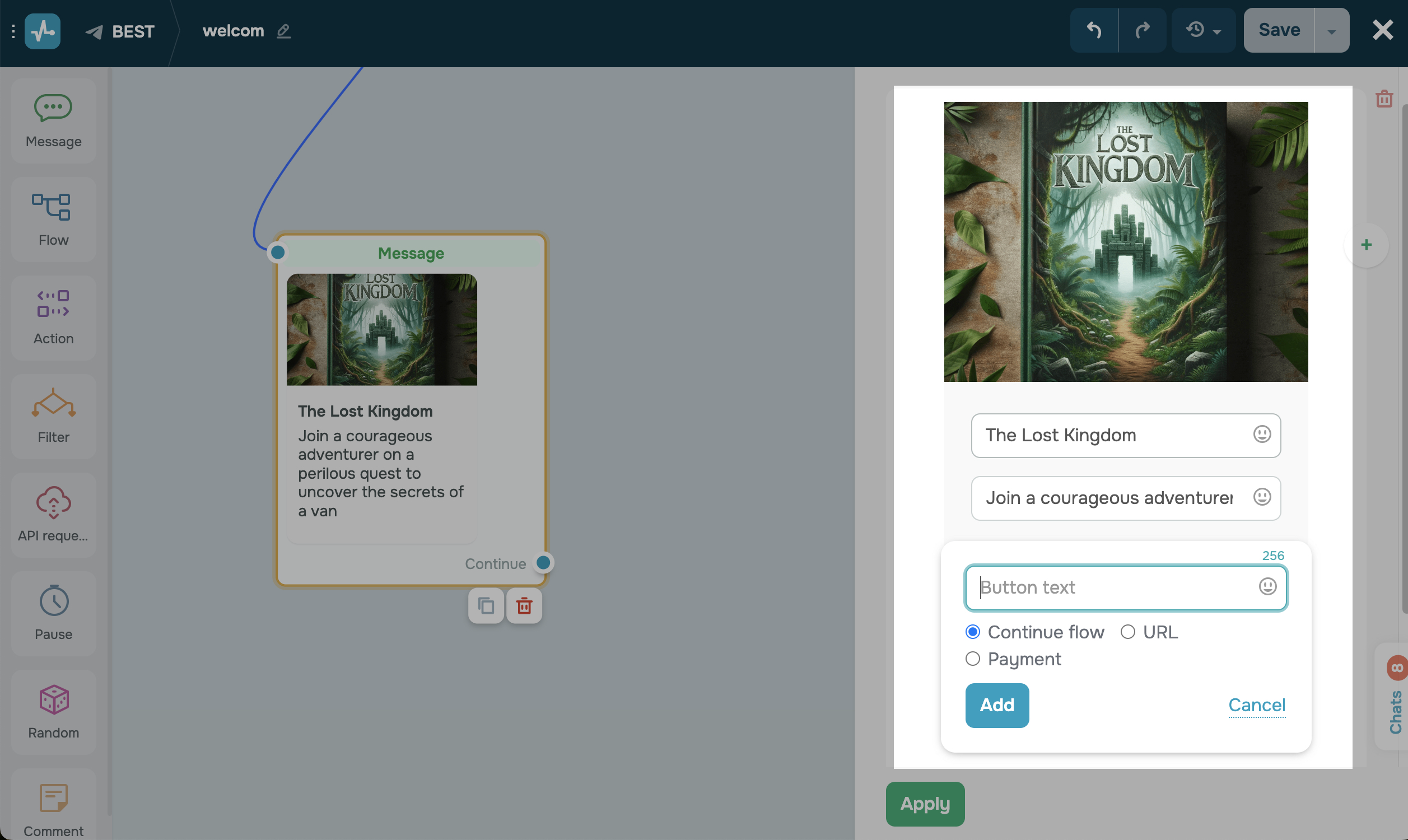
Para añadir una nueva tarjeta al carrusel, haz clic en el icono + de la derecha. Puedes añadir un total de 10 tarjetas a un elemento de Mensaje. Para eliminar una tarjeta, haz clic en el ícono de la cruz a la izquierda.
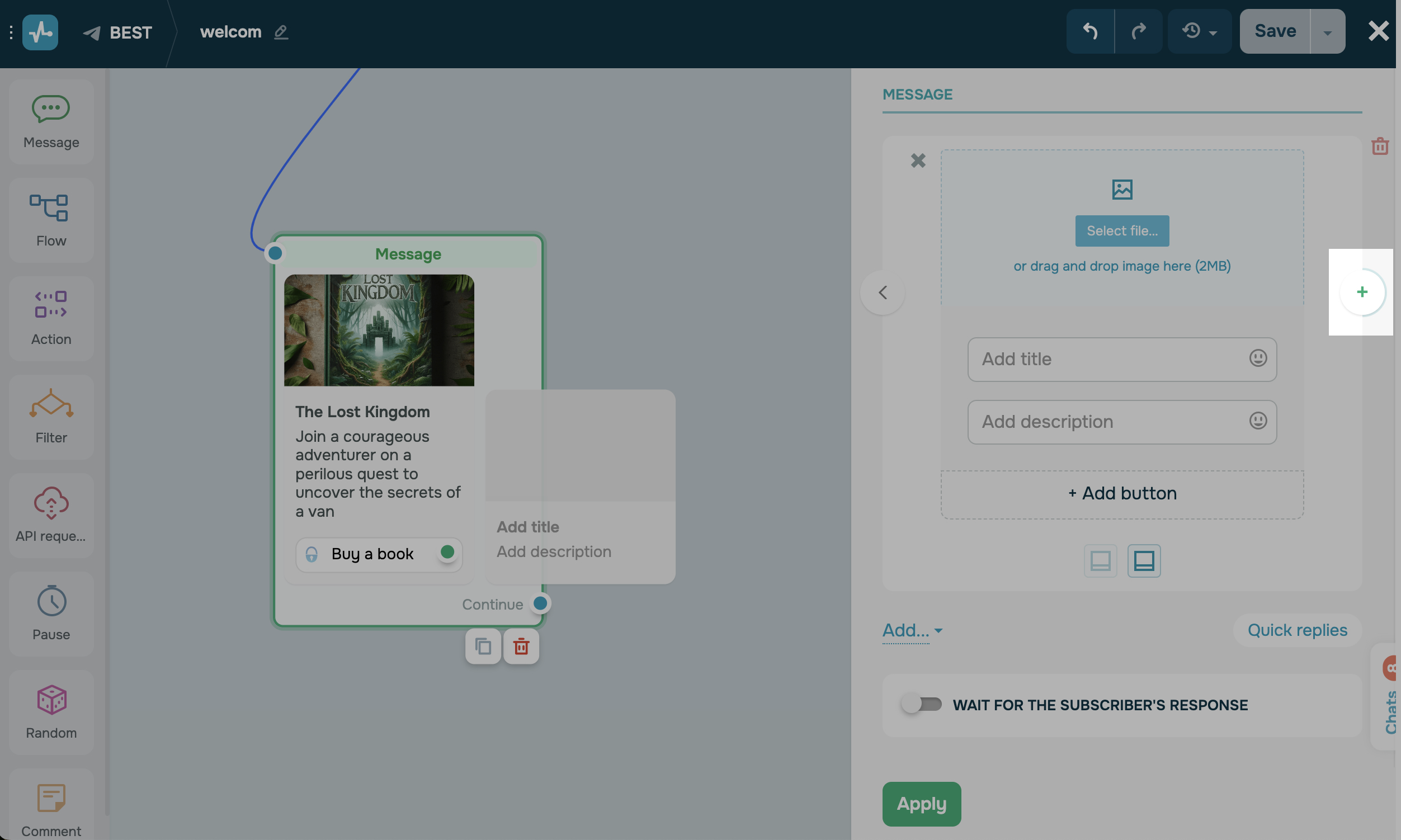
Una vez que hayas terminado de personalizar el elemento, haz clic en Aplicar para guardar los cambios.
Última actualización: 10.04.2024
o